FTP-сервер
В интернет-центре Keenetic, с возможностью использования USB-накопителя, можно включить встроенный FTP-сервер, с помощью которого организовать удаленный доступ к файлам USB-диска по протоколу FTP. Доступ к серверу будет возможен как из локальной сети, так и из Интернета.
Важно
Прямое подключение к FTP-серверу из Интернета будет возможно только при наличии публичного "белого" IP-адреса на WAN-интерфейсе интернет-центра Keenetic, через который осуществляется выход в Интернет. В случае динамического IP-адреса, который может постоянно изменяться, рекомендуем воспользоваться сервисом динамического доменного имени (DDNS), чтобы присвоить вашему интернет-центру красивое постоянное имя, которое не будет зависеть от того, какой IP-адрес используется (динамический или статический), и которое будет легко запомнить.
При наличии частного "серого" IP-адреса доступ к FTP-серверу возможен через туннельное SSTP-подключение или OpenConnect.
Для более удобного использования рекомендуем получить для интернет-центра Keenetic постоянное и простое для запоминания доменное имя с помощью сервиса KeenDNS. При включении KeenDNS прямой доступ к FTP-серверу будет возможен при использовании режима работы Прямой доступ.
Некоторые интернет-провайдеры осуществляют фильтрацию входящего трафика пользователей по стандартным протоколам и портам (например, фильтрацию по 21 (FTP), 25 (SMTP), 1723 (PPTP) и другим портам). В связи с этим необходимо точно знать, что порт, по которому работает FTP-сервер, не блокируется провайдером.
Для полноценной работы FTP-сервера в интернет-центре Keenetic установите компоненты системы FTP-сервер и Шлюз прикладного уровня (ALG) для FTP. Компонент Шлюз прикладного уровня (ALG) для FTP позволяет использовать алгоритм прохождения NAT для протокола FTP. Он нужен для прохождения FTP-подключений из внешней сети, когда клиент находится за "серым" IP-адресом, и подключается к FTP-серверу в локальной сети Keenetic, который находится за "белым" IP-адресом.
FTP-сервер интернет-центра Keenetic поддерживает до
10одновременных подключений.Для повышения безопасности подключений, вы можете использовать VPN для удаленного доступа к FTP-серверу. Воспользуйтесь одним из поддерживаемых VPN-серверов — L2TP/IPsec, PPTP, SSTP, IPSec, IKEv2, OpenConnect.
Установите компоненты системы FTP-сервер и Шлюз прикладного уровня (ALG) для FTP. Сделать это можно на странице Общие настройки системы в разделе Обновления и компоненты KeeneticOS, нажав на Изменить набор компонентов.

После этого перейдите на страницу Приложения. Найдите раздел Личное облако и нажмите на заголовок раздела.
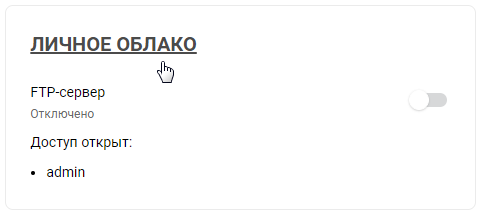
В появившемся окне в разделе Настройки FTP представлены основные настройки сервера и функции управления пользователями.

Включите опцию Разрешить доступ из интернета, если хотите открыть доступ к FTP-серверу с внешнего интерфейса роутера.
В поле Порт FTP указан номер порта, который использует встроенный FTP-сервер. По умолчанию сервер использует для подключения стандартный TCP-порт с номером 21. При необходимости, вы можете изменить номер порта (например, использовать 2121). Если нужно разрешить доступ из Интернета, включите соответствующую опцию.
При включении опции Анонимный доступ подключение к FTP-серверу будет доступно для всех пользователей без авторизации. Мы рекомендуем не использовать анонимный доступ, а настроить права доступа к FTP-серверу с помощью авторизации (в этом случае при подключении к FTP-серверу пользователь должен будет ввести имя пользователя и пароль).
Важно
При использовании авторизации клиенту нужно настроить права доступа к папкам USB-накопителя, иначе не получится подключиться к FTP-серверу.
В подразделе Пользователи отметьте учетные записи, доступ для которых будет разрешен при подключении к FTP-серверу. Здесь вы можете добавить новые учетные записи, нажав кнопку Добавить пользователя.
Включите опцию FTP для пользователя, которому вы хотите разрешить удаленный доступ по указанному протоколу и затем нажмите по полю Каталог и укажите конкретную папку на USB-диске. Например, вы можете для каждой учетной записи определить персональную папку на диске. Вы можете настроить права доступа пользователя на чтение и запись, либо на только на чтение, в зависимости от задачи. Дополнительную информацию можно найти в инструкции Контроль доступа к папкам USB-накопителя.
Важно
Не нужно создавать правила проброса порта или межсетевого экрана для доступа к FTP-серверу. Система автоматически создаст нужные правила и разрешит доступ.
Теперь вернитесь на страницу Приложения. По умолчанию FTP-сервер выключен. Для включения сервера переведите переключатель в состояние Включено.
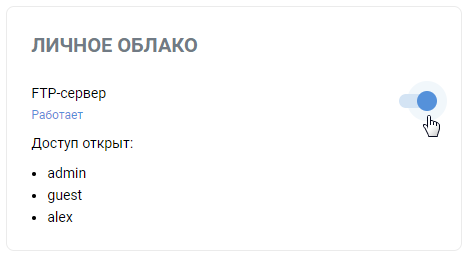
Теперь, используя учетную запись с правами доступа к FTP-серверу, вы можете из Интернета получить доступ к файлам диска, подключенного к USB-порту интернет-центра. Для доступа к FTP-серверу можно использовать любой FTP-клиент (FileZilla, SmartFTP Client, WinSCP и др.) или файловый менеджер (Total Commander, Far Manager, Midnight Commander и др.), как на ПК, так и на мобильном устройстве.
Приведем пример подключения к FTP-серверу из клиента WinSCP:
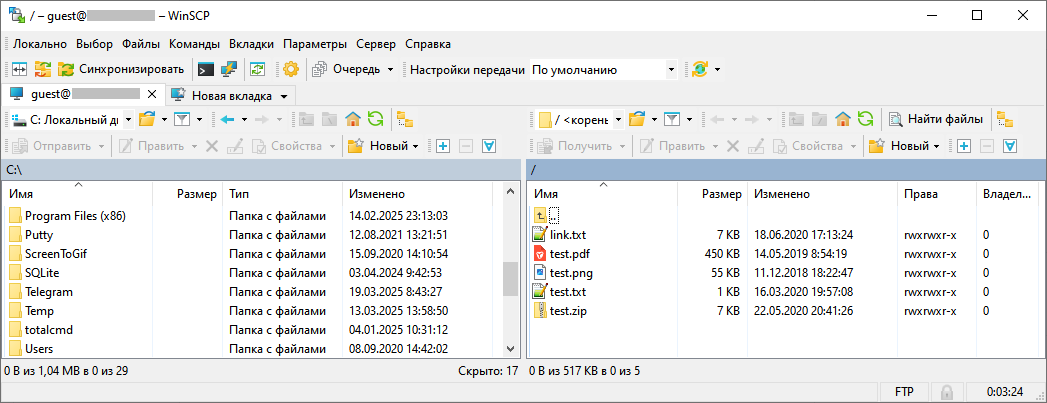
Если на FTP-сервере вы изменили номер порта (т.е. он отличный от 21, например 2121), его следует указать в соответствующем поле.
Подсказка
При FTP-подключении пользователя
adminна диске отображаются системные файлы. Они доступны только для администратора интернет-центра и могут быть сохранены с сервера. Если данные записи мешают работе, создайте отдельную учетную запись для подключения к FTP-серверу. При подключении обычных пользователей доступа к этим файлам не будет.В некоторых FTP-клиентах могут некорректно отображаться файлы с русскими названиями. Чтобы правильно отображались русские буквы, FTP-клиент должен поддерживать стандарт RFC-2640. Сейчас его поддерживают практически все самые популярные FTP-клиенты.
При доступе к FTP-серверу через VPN-сервер SSTP, VPN-сервер OpenConnect, а также VPN-сервер PPTP, VPN-сервер IKEv2 или VPN-сервер L2TP/IPsec, используйте URL вида:
ftp://<локальный_IP_адрес_роутера>:<порт_подключения>